Hasta hace relativamente poco las Raspberry Pi únicamente podían iniciarse desde una tarjeta SD. Estas tarjetas, además de un ancho de banda relativamente bajo (50 Mbps en una Raspberry Pi 4), no suelen durar mucho si las aplicaciones que instalamos realizan escrituras constantes.
Por estos motivos es mejor iniciar desde un dispositivo USB (pendrive, disco SSD, etc.) aprovechando los puertos USB 3.0 que incorpora la Raspberry Pi 4.
Para poder iniciar desde USB es necesario tener un bootloader con fecha igual o superior al 3 de septiembre de 2020. Si nuestra Raspberry Pi 4 se fabricó antes, habrá que actualizar la EEPROM.
Nota: Se puede comprobar la versión que tenemos iniciando la Raspberry Pi sin ninguna tarjeta SD. Aparecerá una pantalla de diagnósticos con esta información.
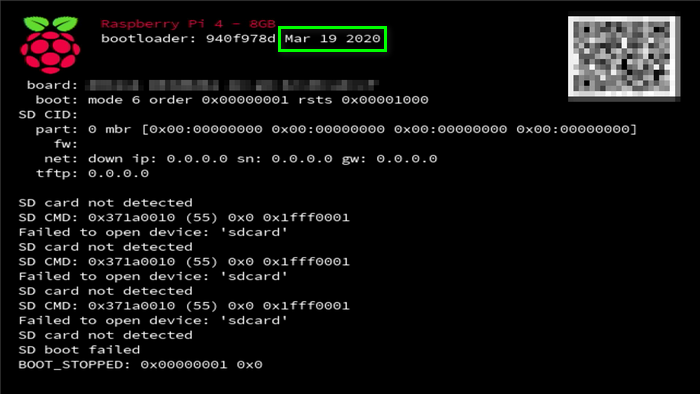
Actualización de la EEPROM
Para actualizar la EEPROM se puede realizar el siguiente proceso:
- Descargar Raspberry Pi Imager
- Ejecutar el programa
- Escoger la imagen
Misc utility images > Raspberry Pi 4 EEPROM Boot Recovery - Seleccionar la tarjeta SD correcta
- Escribir la imagen en la tarjeta SD
A continuación se puede utilizar esta tarjeta SD para iniciar la Raspberry Pi y se actualizará la EEPROM de la misma. Si la luz de actividad ACT parpadea rápidamente en color verde y por la salida HDMI aparece una pantalla de color verde, significa que todo habrá ido correctamente.
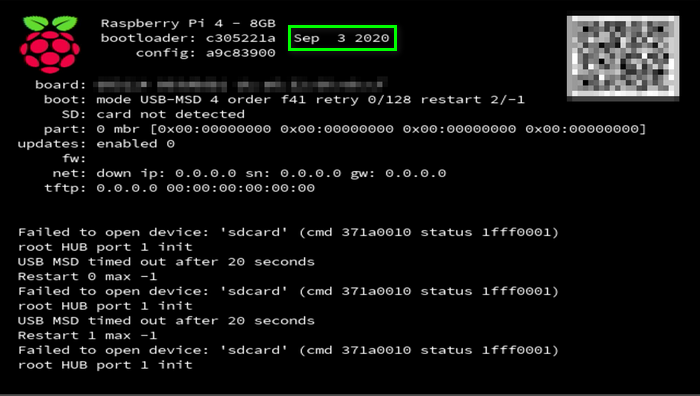
Raspberry Pi OS
Para iniciar un sistema operativo básico se puede escribir la imagen del mismo usando la misma herramienta:
- Ejecutar Raspberry Pi Imager
- Escoger la imagen
Raspberry Pi OS (other) > Raspberry Pi OS Lite (32-bit) - Seleccionar el dispositivo USB
- Escribir la imagen en el mismo
Nota: Antes de conectar el dispositivo a la Raspberry Pi es útil activar el acceso por SSH, sobretodo si se va a utilizar sin pantalla, teclado, etc.:
- Crear un fichero
sshvacío en la particiónboot - Reiniciar la Raspberry Pi con el dispositivo conectado por USB 3.0
- El sistema operativo, al detectar este fichero, habilita SSH y después lo borra
Una vez iniciada, únicamente es necesario conocer la dirección IP asignada por el DHCP y conectarse mediante SSH usando el usuario pi y el password raspberry.
Actualización de Raspberry Pi OS
Para actualizar Raspberry Pi OS a la última versión se tienen que ejecutar los siguientes comandos:
# Actualizar la lista de repositorios
sudo apt update
# Actualizar los paquetes instalados a la última versión
sudo apt upgrade -y
# Reiniciar
sudo reboot
Nota: Los ingenieros de Raspberry desaconsejan utilizar rpi-update ya que instala versiones que aún no son estables.
Como se ha utilizado la imagen con la última EEPROM, ésta debería estar actualizada:
# Comprobar EEPROM
sudo rpi-eeprom-update
BCM2711 detected
VL805 firmware in bootloader EEPROM
Checking for updates in /lib/firmware/raspberrypi/bootloader/default
Use raspi-config to select either the default-production release or latest update.
BOOTLOADER: up-to-date
CURRENT: Thu 3 Sep 12:11:43 UTC 2020 (1599135103)
LATEST: Thu 3 Sep 12:11:43 UTC 2020 (1599135103)
RELEASE: default
VL805: up-to-date
CURRENT: 000138a1
LATEST: 000138a1
Mediante el comando vcgencmd bootloader_config se puede comprobar si el valor de BOOT_ORDER es 0xf14.
Este valor, que se lee de derecha a izquierda, indica que se intentará iniciar desde USB-MSD y después desde SD CARD de forma contínua:
0x1 SD CARD SD card (or eMMC on Compute Module 4)
0x4 USB-MSD USB mass storage boot (since 2020-09-03)
0xf RESTART Restart from the first boot-mode in the BOOT_ORDER field i.e. loop (since 2020-09-03)
Configuración
Se puede cambiar éste y otros valores usando el comando sudo raspi-config:
- System Options
- Password: raspberry → nuevo password
- Hostname: raspberry → pi4nas
- Localisation Options
- Timezone: Europe/London → Europe/Madrid
- Keyboard
- WLAN Country: ES
Temperatura
Al estar utilizando disipación pasiva con una caja de aluminio Geekwork TB-2020-05-1, es recomendable comprobar la temperatura usando el siguiente script:
#!/bin/bash
# Script: my-pi-temp.sh
# Purpose: Display the ARM CPU and GPU temperature of Raspberry Pi 2/3
# Author: Vivek Gite <www.cyberciti.biz> under GPL v2.x+
# -------------------------------------------------------
cpu=$(</sys/class/thermal/thermal_zone0/temp)
echo "$(date) @ $(hostname)"
echo "-------------------------------------------"
echo "GPU => $(/opt/vc/bin/vcgencmd measure_temp)"
echo "CPU => $((cpu/1000))'C"
En mi caso, después de varias horas de uso, la caja está caliente sin llegar a quemar y la temperatura es la siguiente:
Thu 25 Feb 19:51:00 CET 2021 @ pi4nas
-------------------------------------------
GPU => temp=41.3'C
CPU => 40'C
Se puede probar a realizar un stress de la CPU usando cpuburn-a7.S mediante las siguientes herramientas:
sudo apt-get install stress
wget https://github.com/ssvb/cpuburn-arm/raw/master/cpuburn-a7.S
gcc -o cpuburn-a7 cpuburn-a7.S
El comando a lanzar sería el siguiente:
while true; do vcgencmd measure_clock arm; vcgencmd measure_temp; sleep 10; done& stress -c 4 -t 900s